Qhov wikiHow qhia koj li cas kom nkag tau cov ntaub ntawv ntawm koj lub Samsung Galaxy xov tooj lossis ntsiav tshuaj. Cov cuab yeej no suav nrog Daim Ntawv Thov Kuv Cov Ntaub Ntawv, uas tso cai rau koj qhib cov ntaub ntawv ncaj qha los ntawm koj lub cuab yeej. Yog tias My Files app tsis nyob ntawm koj lub cuab yeej, lossis koj xav tau nkag mus rau koj cov ntaub ntawv los ntawm lub khoos phis tawj, koj tuaj yeem txuas koj lub cuab yeej ncaj qha rau koj lub computer. Ua ntej nkag mus rau cov ntaub ntawv, koj yuav xav hloov kho software ntawm koj lub cuab yeej.
Kauj ruam
Txoj Kev 1 ntawm 2: Siv Kuv Cov Ntaub Ntawv App
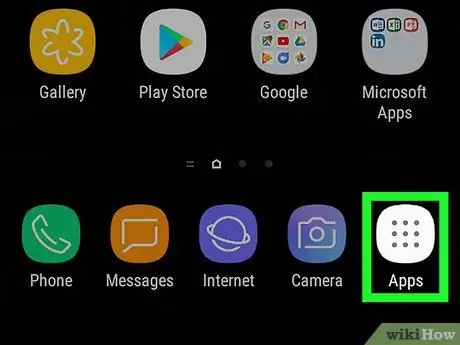
Kauj Ruam 1. Qhib daim ntawv teev npe ntawm cov apps los ntawm tapping kab ntawm cov dots hauv qab ntawm qhov screen
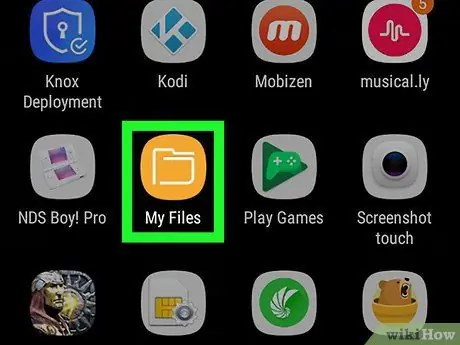
Kauj Ruam 2. Coj mus rhaub lub cim daj thiab dawb kom qhib My Files app
Cov app no tuaj yeem pom hauv "Samsung" nplaub tshev.
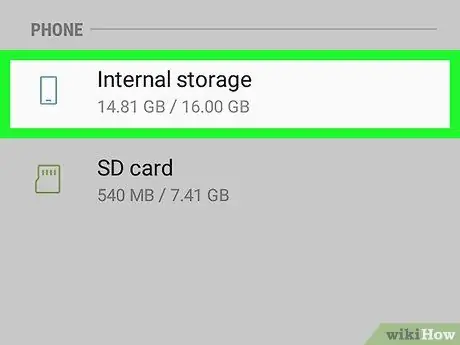
Kauj Ruam 3. Xaiv qhov chaw khaws cov ntawv
Yog tias koj lub xov tooj muaj daim npav SD, koj tuaj yeem xaiv SD daim npav xaiv los saib cov ntaub ntawv ntawm SD daim npav, lossis xaiv Sab Hauv Cia los saib cov ntaub ntawv hauv lub cim xeeb sab hauv.
Koj tseem tuaj yeem coj mus rhaub cov hom ntaub ntawv nyob rau sab saum toj ntawm nplooj ntawv (xws li Cov Duab) los tso saib txhua cov ntaub ntawv ntawm tib hom
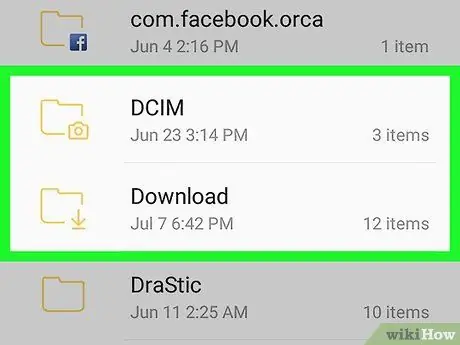
Kauj Ruam 4. Saib cov npe ntawm cov ntawv tais ceev tseg ntawm qhov screen
Cov ntawv tais ceev tseg uas tshwm ntawm koj lub cuab yeej tuaj yeem sib txawv, tab sis feem ntau, Samsung xov tooj muaj cov ntawv hauv qab no:
- DCIM - Cov ntawv tais ceev tseg no muaj cov duab thiab vis dis aus.
- Downloads - Cov nplaub tshev no tuav cov ntaub ntawv rub tawm.
- Android - Cov nplaub tshev no tuav cov ntaub ntawv system thiab lwm cov ntaub ntawv tseem ceeb.
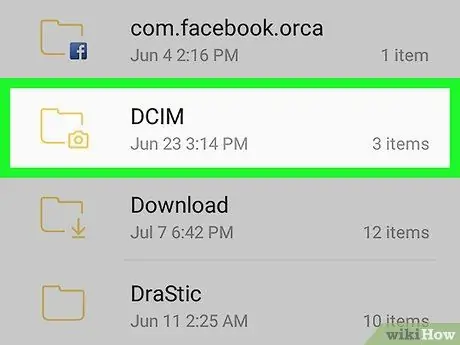
Kauj Ruam 5. Coj mus rhaub ib qho ntawm cov ntawv koj xav qhib
Kuv Cov Ntaub Ntawv yuav teev tag nrho cov ntaub ntawv hauv daim nplaub tshev ntawd.
Piv txwv li, txhawm rau saib cov duab, coj mus rhaub DCIM nplaub tshev
Txoj Kev 2 ntawm 2: Siv Windows Computer
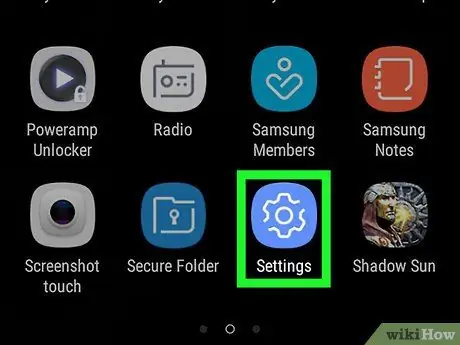
Kauj Ruam 1. Coj mus rhaub cov cim icon

ntawm daim ntawv teev npe app qhib qhib Chaw app ntawm koj lub cuab yeej.
Koj tseem tuaj yeem so cov ntawv ceeb toom los ntawm sab saud ntawm lub vijtsam, tom qab ntawd coj mus rhaub lub cim cog nyob rau sab xis-sab xis ntawm nplooj ntawv
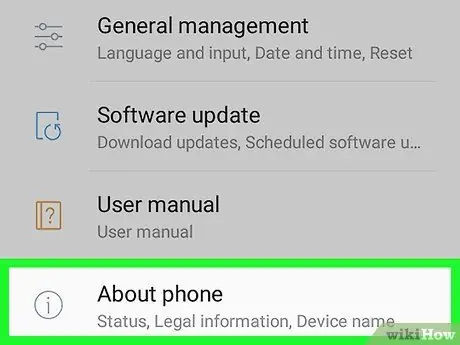
Kauj Ruam 2. Scroll cia, tom qab ntawd coj mus rhaub Hais txog ntaus ntawv hauv qab ntawm nplooj ntawv Chaw
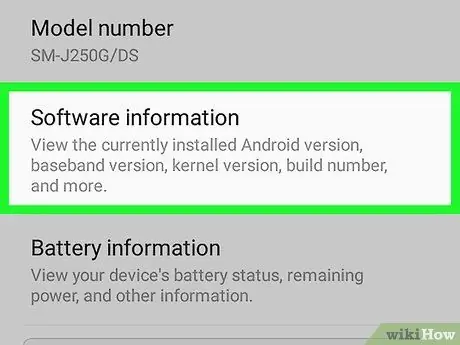
Kauj Ruam 3. Coj mus rhaub Software cov ntaub ntawv nyob hauv nruab nrab ntawm lub vijtsam
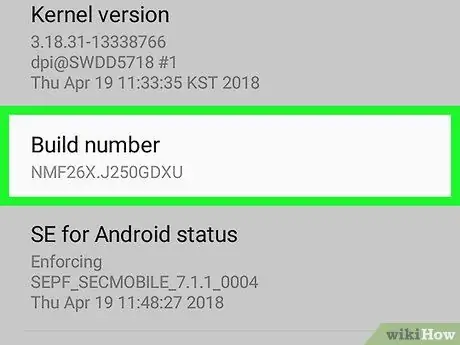
Kauj Ruam 4. Coj mus rhaub Tsim tus lej nyob hauv nruab nrab ntawm Software Information screen xya zaug
Nres tapping thaum koj pom cov lus Koj tam sim no yog tus tsim tawm!.
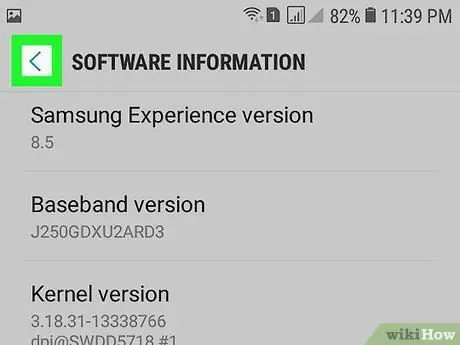
Kauj Ruam 5
Koj tseem tuaj yeem siv lub cev Rov qab khawm nyob hauv qab txoj cai ntawm lub xov tooj.
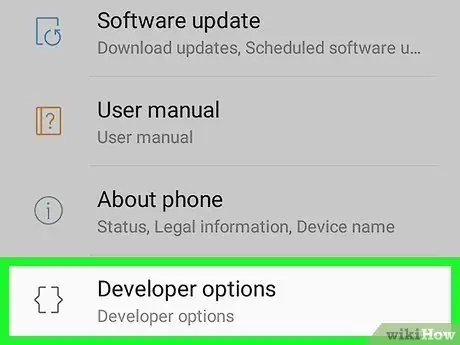
Kauj Ruam 6. Coj mus rhaub rau cov tsim tawm xaiv nyob hauv qab ntawm nplooj ntawv Chaw
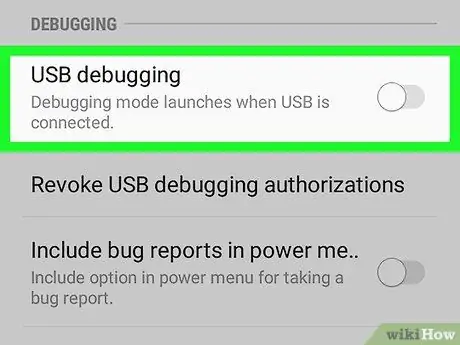
Kauj Ruam 7. Scroll mus rau lub vijtsam, tom qab ntawd los so rau ntawm USB Debugging xaiv

Qhov kev xaiv no nyob hauv ntu DEBUGGING. Qhov kev xaiv no tso cai rau koj txuas koj lub cuab yeej rau koj lub computer.
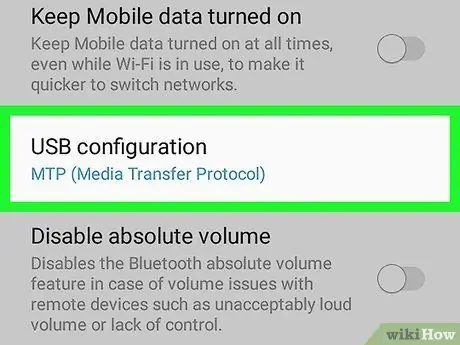
Kauj Ruam 8. Scroll mus rau lub vijtsam, tom qab ntawv xaiv Xaiv USB teeb tsa kev xaiv nyob hauv qab hauv qab ntawm qhov screen
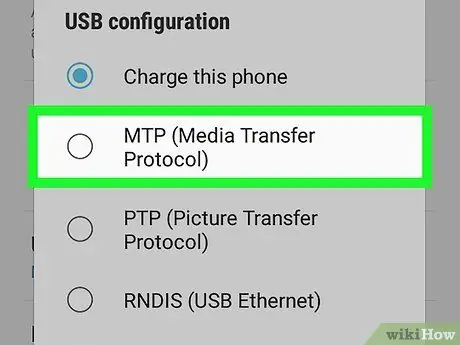
Kauj Ruam 9. Coj mus rhaub MTP (Media Transfer Protocol) xaiv nyob rau sab saum toj ntawm Xaiv USB teeb tsa qhov rai
Tam sim no, koj tuaj yeem tshawb xyuas Android cov ntaub ntawv system thaum koj lub xov tooj txuas nrog koj lub khoos phis tawj.
Kauj Ruam 10. Txuas qhov kawg me me ntawm USB cable rau hauv xov tooj, thiab qhov kawg me me ntawm lub thawv USB cable rau lub khoos phis tawj
Koj lub xov tooj yuav pib txheej txheem txheej txheem.
Kaw qhov Autoplay window uas tshwm ntawm qhov screen
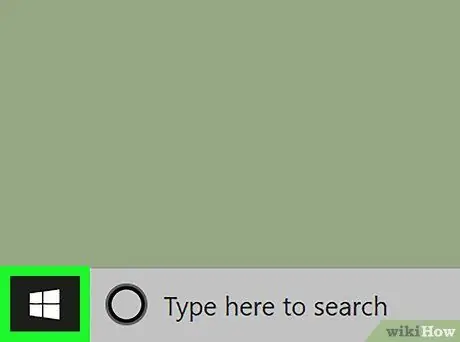
Kauj Ruam 11. Nyem rau lub pob

nyob rau sab laug sab laug ntawm lub computer screen.
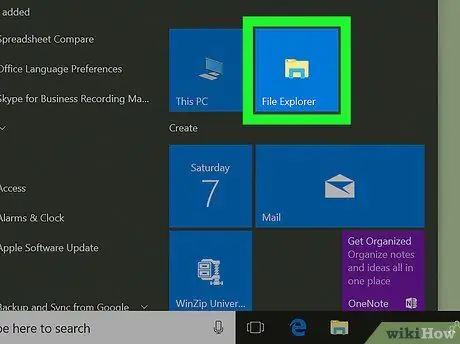
Kauj ruam 12. Nyem rau daim nplaub tshev icon

nyob rau sab laug-sab laug ntawm Start window.
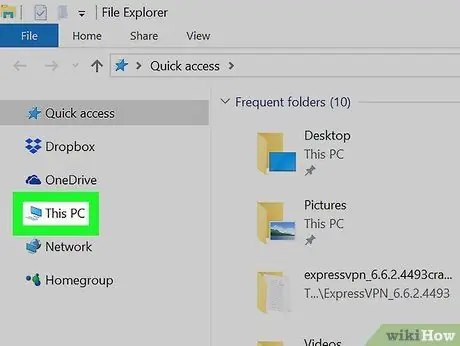
Kauj Ruam 13. Nyem rau PC no ntawm sab laug ntawm File Explorer window
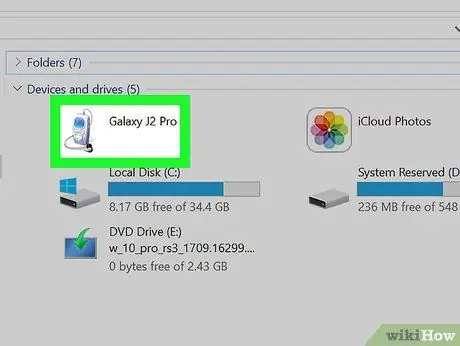
Kauj Ruam 14. Nyem ob npaug rau koj lub cuab yeej ntawm Devices and Drives list
Koj lub cuab yeej yuav tshwm nyob rau nruab nrab ntawm nplooj ntawv. Tom qab ob npaug nias lub cuab yeej, cov ntsiab lus ntawm Android nplaub tshev yuav tshwm.
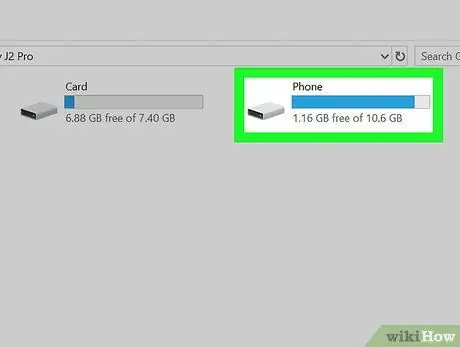
Kauj Ruam 15. Ob-nias sab hauv cia kom pom cov ntsiab lus ntawm koj lub xov tooj Android lub cim xeeb sab hauv
Lub cim xeeb sab hauv tseem muaj ntau yam ntaub ntawv hauv Android.
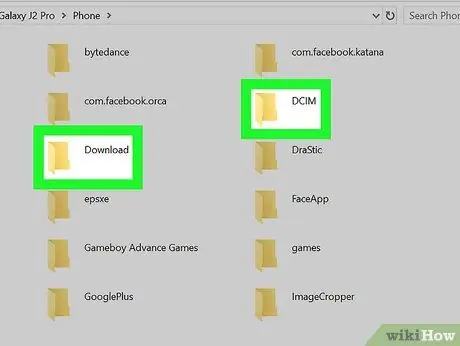
Kauj Ruam 16. Nrhiav cov ntaub ntawv koj xav tau
Cov ntaub ntawv yuav nyob hauv daim nplaub tshev hauv qab no:
- DCIM - Cov ntawv tais ceev tseg no muaj cov duab thiab vis dis aus.
- Downloads - Cov nplaub tshev no tuav cov ntaub ntawv rub tawm.
- Suab paj nruag - Cov nplaub tshev no muaj cov nkauj koj tau theej ntawm Samsung Kies.
- Cov Duab - Screenshots thiab lwm cov duab system yuav raug khaws tseg hauv daim nplaub tshev no.







